
Kazalo:
- Avtor John Day [email protected].
- Public 2024-01-30 12:07.
- Nazadnje spremenjeno 2025-01-23 15:09.

To je neverjetno uporabno, če želite skico preizkusiti v resničnem okolju, stran od računalnika. Rezultat je, da vaš pametni telefon deluje enako kot serijski monitor Arduino v vašem računalniku. Modula Bluetooth HC-05 in HC-06 sta na ebayu na voljo za približno 3 £, na izbiro pa je veliko brezplačnih aplikacij za pametne telefone. Obstaja nekaj pasti, ki se jim boste upali izogniti, če upoštevate tukaj navedene primere. Brezplačna aplikacija za pametne telefone, ki se uporablja tukaj, lahko shrani tudi prejeto besedilo v datoteko za kasnejšo uporabo. Vaše skice niso potrebne za spreminjanje, saj se uporabljajo isti serijski zatiči.
To sem prvič uporabil pri testiranju naprave, ki meri razdaljo, ki jo imajo avtomobili, ko me prehitevajo na kolesu. 30 minut na sekundo sem lahko posnela meritve razdalje na telefon, kjer so bile shranjene v datoteko. To sem pozneje analiziral z videoposnetkom, ki sem ga posnel tudi s športno kamero in aplikacijo za sledenje, ki je podala mojo hitrost in lokacijo.
Boste potrebovali:
- Vaš najljubši Arduino (tukaj se uporablja Uno)
- Modul Bluetooth HC-05 ali HC-06
- Pametni telefon (tukaj se uporablja telefon Android) in brezplačna aplikacija Bluetooth
Koraki:
- Namestite brezplačno aplikacijo Bluetooth
- Konfigurirajte modul Bluetooth
- Povežite Bluetooth z Arduinom
- Naloži primer skice
- Testni sistem
1. korak: Namestite aplikacijo Bluetooth
Na voljo je veliko aplikacij Bluetooth in številne so brezplačne. Uporabljam telefone Android, vendar pričakujem, da bo enako tudi pri drugih sistemih. Odločil sem se za uporabo BlueTerm 2, saj ponuja tudi možnost beleženja prejetih podatkov v datoteko. Prav tako se mi je zdel zelo enostaven za uporabo. Zato pojdite v Google Play in zahtevajte prenos BlueTerm 2.
Ko imate nameščeno aplikacijo, se lahko povežete z napravami Bluetooth. Upoštevajte, da je treba napravo Bluetooth najprej povezati s telefonom, preden jo lahko uporabite v kateri koli aplikaciji:
Vklopite BlueTooth: grem prek Nastavitve> Bluetooth.
Telefon bo prikazal že seznanjene naprave in po nekaj sekundah prikazal Razpoložljive naprave. Ime se lahko sprva prikaže kot niz številk in ne kot ime naprave. Če pa ga izberete, se prikaže ime in zahteva PIN, ki je običajno 1234.
Zdaj zaženite BlueTerm 2. Kliknite nastavitve, nato kliknite Poveži napravo in po potrebi izberite. Na tej stopnji lahko samo vklopite modul HC-05/HC-06 in po želji preverite postopek seznanjanja (negativno napajanje priključite na ozemljitev in 5v na Vcc).
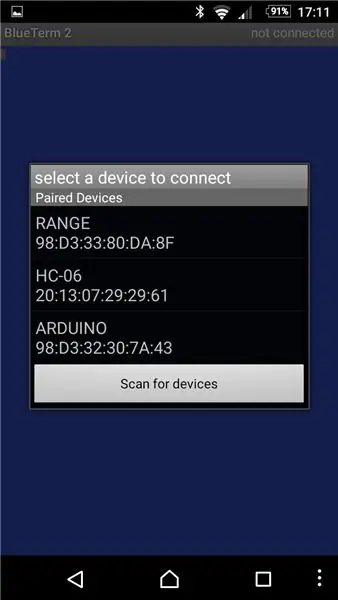
2. korak: Konfigurirajte modul Bluetooth - 1. del - Povezave in HC -06
Če želite uporabiti privzeto ime in hitrost prenosa, lahko ta korak preskočite. Privzete nastavitve so ime: HC-05 ali HC-06 in baud: 9600. Prednost ponovne konfiguracije modula je, da lahko izberete hitrejše hitrosti prenosa in ime nastavite na nekaj, kar je lažje prepoznati.
Za konfiguracijo so potrebni ukazi za pošiljanje iz osebnega računalnika v modul prek serijske povezave. Serijska povezava FDTI USB je idealna, še posebej, če ima možnost 3,3 V. Vendar imajo plošče Arduino pretvornik USB v serijski, zato ga je mogoče uporabiti tudi to, in to je metoda, prikazana tukaj. Če želite to narediti, je najbolje, da onemogočite serijska vrata glavnega procesorja Arduino, da lahko brez motenj komuniciramo med osebnim računalnikom in modulom Bluetooth.
Skica za onemogočanje serije Arduino ima preprosto navodila:
pinMode (0, INPUT):
pinMode (1, INPUT);
v razdelku za nastavitev {}.
Priložil sem skico NoSerial.ino. Ustvarite mapo z imenom 'NoSerial' v mapi skic in temu dodajte NoSerial.ino. Zaženite Arduino IDE, pojdite na Datoteka> Knjiga skic> skice> NoSerial, da odprete skico. V meniju Orodja izberite vrsto plošče in vrata in kliknite gumb za prenos.
Povezava za konfiguracijo
S naloženo skico lahko modul Bluetooth povežemo s ploščo Arduino. Povezave Tx in Rx se zamenjata v primerjavi s tem, kar bomo naredili kasneje, saj želimo komunicirati z vrati za računalnik za serijski monitor in ne za glavni procesor Arduino. PC Tx je priključen na Arduino Rx in obratno.
Upoštevajte, da imajo moduli Bluetooth 3,3v ravni za Tx in Rx. Zato je treba pri vhodu Bluetooth Rx pri priključitvi na sisteme 5V uporabiti razdelilnik napetosti. Izhod Bluetooth 3.3v Tx običajno sistem 5v običajno dobro zazna, zato ga je mogoče neposredno povezati.
Ugotovil sem, da delilnik napetosti z upori 3k3 in 6k8 deluje do 115200 serijskih hitrosti prenosa.
Moduli HC05 in HC06 imajo vgrajene regulatorje napetosti in zato delujejo z Vcc, priključenim na 5v.
Torej povežite:
- 3k3 upor do D0
- 6k8 upor proti masi
- Druge konce obeh uporov povežite skupaj z vtičem Rx na modulu Bluetooth
- Priključite pin Tx modula Bluetooth na D1
- Ozemljitveni zatič modula Bluetooth priključite na GND Priključite ozemljitveni zatič modula Bluetooth na GND
- Priključite pin Vcc modula Bluetooth na 5v
Za podrobnosti glejte sliko.

Če želite konfigurirati modul, ga morate nastaviti v način AT. Postopek je drugačen za module HC-05 in HC-06.
HC-06
Ti so najlažji. Preklopijo se v način AT, če niso seznanjene z nobeno napravo. Vendar bo nastavitev bauda takšna, kot je nastavljena normalna hitrost prenosa. Običajno je pri dobavi 9600. Če to ne deluje, poskusite z 38400 ali drugimi običajnimi cenami.
Priključite kabel USB iz računalnika v Arduino in zaženite Arduino IDE. LED lučka Bluetooth bo v načinu AT hitro utripala (~ 4Hz).
Odprite serijski monitor Arduino prek Orodja> Serijski monitor. Nastavite baud na 9600 in nastavite »Brez konca vrstice«.
Zdaj vnesite AT in kliknite Pošlji. Če vse deluje, se na zaslonu prikaže vrnitev »V redu«. Če se nič ne vrne, dvakrat preverite ožičenje in poskusite z različnimi nastavitvami Bauda.
Z OK, ki potrjuje dobro komunikacijo, lahko spremenimo ime in določimo lastno hitrost prenosa.
Vnesite AT+NAMEARDUINO in kliknite pošlji. To nastavi ime modula na ARDUINO. Uporabite lahko katero koli drugo besedilo. Upoštevajte, da v ukazu ni presledkov.
Odgovor mora biti OKsetname. To se doda predhodno poslanemu v redu
Zdaj vnesite AT+BAUD8. Tako nastavite baud na 115200.
Odgovor mora biti OK115200. Če želite poslati še druge ukaze AT, morate nastavitev prenosa serijskega monitorja spremeniti v 115200.
Določite lahko druge cene. Baud4 je 9600, Baud5 je 19200, Baud6 38400, Baud7 57600. Nastavitve so višje od 115200, vendar najprej preverite, ali jih lahko sprejmeta vaš računalnik in Arduino (moja ne sme presegati 128000). Opomba - Če nastavite previsoko stopnjo, ne boste mogli komunicirati z njo, da jo nastavite nazaj !!!
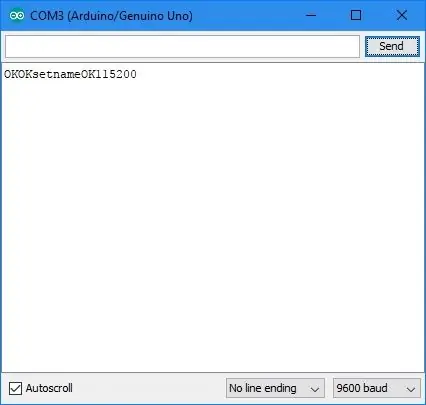
3. korak: Konfigurirajte modul Bluetooth - 2. del - HC -05 in začetni preskus
HC-05
Ti imajo zaplet, ker jih je treba ročno nastaviti v način AT. Priročnik pravi, da če se po vklopu sproži način AT, se bo nastavitev Baud nadaljevala s hitrostjo, ki je že nastavljena za običajno komunikacijo. Tega nisem mogel spraviti v poštev! Če pa je način AT nastavljen na moč, je baud nastavljen na 38400. Zato je ta zadnja možnost najbolj zanesljiva, saj smo lahko prepričani, da je baud 38400.
Odprite serijski monitor Arduino prek Orodja> Serijski monitor. Nastavite baud na 38400 in nastavite ‘Carriage Return’.
Naslednji korak je, da ploščo preklopite v način AT. Tu nastane največ težav zaradi razlik v nosilnih ploščah.
Temeljni postopek je, da pri vklopu nekaj sekund držite zatič ključa (pin 34) nizko.
Na moji plošči je gumb za to (dva dodatna priključna zatiča sta EN in STATE). Odklopite žico Vcc iz modula Bluetooth. Nato, medtem ko držite gumb pritisnjen, znova uporabite 5v na Vcc. LED mora utripati v približno 2 -sekundnih intervalih. Držim gumb do druge utripa.
Nekatere plošče imajo ključni zatič kot enega od 6 zatičev modula. Če je tako, ga med vklopom priključite na 3,3 V.
Nekatere plošče nimajo nobenega in uporabniki so morali spajkati gumb med ključnim zatičem (34) in 3,3 V (zatič 12). Glej priloženi priročnik.
Ko LED počasi utripa, lahko preverimo komunikacijo. Vnesite AT in kliknite Pošlji. Odziv bi moral biti v redu. Ugotovil sem, da se ta odgovor nenehno ponavlja, dokler nisem poslal prazne vrstice - samo kliknite pošlji. Če dobite NAPAKO: (0), pošljite prazno vrstico in nato pošljite AT.
Zdaj nastavite novo ime. Vnesite AT+IME = ARDUINO Odgovor mora biti v redu. Vendar se je v mojem primeru modul ponastavil iz načina AT (LED hitro utripa). Nisem mogel najti vzroka in to se je zgodilo tudi pri uporabi serijske povezave FDTI namesto Arduina. Vrnil sem se v način AT kot prej: Odklop napajalnega kabla na ploščo in ponovna povezava, medtem ko je bil pritisnjen gumb. Kasnejši pregledi so pokazali, da se je ime spremenilo.
Nato nastavite Baud. Vnesite AT+UART = 115200, 1, 0 Odgovor mora biti v redu. Vendar je včasih izstopil iz načina AT, kot je opisano zgoraj.
Nastavitev UART lahko preverite z ukazom: AT+UART? Odgovor mora biti v redu in +UART = 115200, 1, 0
Začetni test
Na tej stopnji imamo računalnik s serijsko povezavo z modulom Bluetooth. Tako lahko začetni, neobvezni preizkus izvedete tako, da zaženete aplikacijo BlueTerm 2 za pametni telefon (ob predpostavki, da je modul že seznanjen s telefonom). Povežite se z ARDUINO. Serijski monitor Arduino nastavite na 115200 baud. Vnesite 'Hello World' in kliknite pošlji. To bi se moralo zdaj prikazati na BlueTermu 2. Zdaj vnesite BlueTerm 2. Pozdravljeni. To bi se moralo prikazati v serijskem monitorju.
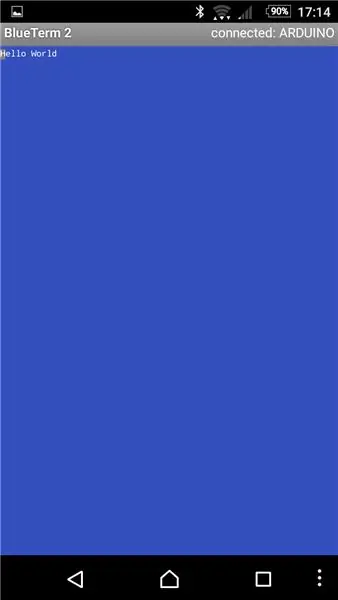
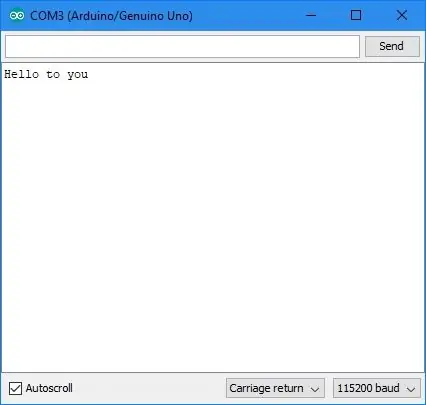
Korak: Povežite modul Bluetooth z Arduinom
Najprej moramo naložiti preskusno skico Arduino. Priloženi BTtest.ino pošlje številko vsakih 0,5 s in jo nato poveča, tako da se od 255. pomakne na 0. Ustvarite mapo z imenom BTtest v mapi skic in dodajte BTtest.ino
Serijska povezava Arduino se uporablja tudi za prenos skic. Zato morate dve žici do modula Bluetooth odklopiti, da ne moti.
Po prenosu skice znova priključite modul Bluetooth. Upoštevajte pa, da je treba Tx in Rx na Arduinu zamenjati v primerjavi s prejšnjo konfiguracijo.
Torej povežite:
- 3k3 upor do D1
- 6k8 upor proti masi
- Druge konce obeh uporov povežite skupaj z vtičem Rx na modulu Bluetooth
- Priključite pin Tx modula Bluetooth na D0
- Ozemljitveni zatič modula Bluetooth priključite na GND Priključite ozemljitveni zatič modula Bluetooth na GND
- Priključite pin Vcc modula Bluetooth na 5v
Za podrobnosti glejte sliko.

Zdaj vklopite Arduino. Ni ga treba povezati z računalnikom.
Ploščo povežite s pametnim telefonom, če še ni povezan (glejte Namestitev aplikacije Bluetooth zgoraj). Nato zaženite BlueTerm 2, kliknite nastavitve, nato kliknite Poveži napravo in izberite ARDUINO. Videti bi morali, da se zaslon napolni s številkami od 0 do 255.
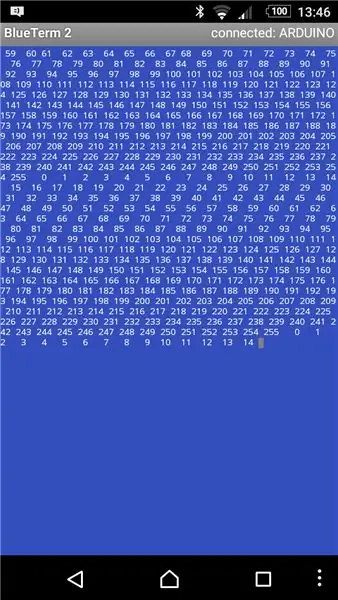
Upam, da se vam bo to zdelo tako koristno kot jaz.
Mike


Drugo mesto v izzivu Bluetooth
Priporočena:
LED steklena cev iz steklenega kamna (WiFi prek aplikacije za pametni telefon): 6 korakov (s slikami)

LED steklena cev iz steklenega kamna (WiFi, ki jo nadzoruje aplikacija za pametne telefone): Pozdravljeni kolegi ustvarjalci! V tem navodilu vam bom pokazal, kako zgraditi LED cev z nadzorom WiFi, ki je napolnjena s steklenimi kamni za lep učinek razpršitve. LED diode so individualno naslovljive, zato so možni nekateri lepi učinki v
Pretvorite neuporabljen pametni telefon v pametni zaslon: 6 korakov (s slikami)

Pretvorite neuporabljen pametni telefon v pametni zaslon: Vadnica za Deze je na voljo v angleškem jeziku, če želite izvedeti več o tem, ali imate (star) neuporabljen pametni telefon? S pomočjo te preproste vadnice po korakih ga spremenite v pametni zaslon z Google Preglednicami in nekaj peresa ter papirja. Ko končate
UChip - Serijski prek IR!: 4 koraki

UChip-Serial Over IR !: Brezžična komunikacija je danes postala ključna značilnost naših projektov in govorimo o brezžični povezavi. Prva stvar, ki mi pride na misel, sta Wi-Fi ali BT, vendar ravnanje s komunikacijskimi protokoli Wi-Fi ali BT ni lahka naloga in porabi veliko
Nadzorujte naprave prek interneta prek brskalnika. (IoT): 6 korakov

Nadzorujte naprave prek interneta prek brskalnika. (IoT): V tem navodilu vam bom pokazal, kako lahko prek spletnega brskalnika nadzirate naprave, kot so LED, releji, motorji itd. Do kontrol lahko varno dostopate prek katere koli naprave. Spletna platforma, ki sem jo uporabil tukaj, je RemoteMe.org obiščite
Prenos datotek prek vašega LAN -a prek BitTorrenta: 6 korakov

Prenos datotek prek vašega LAN -a prek BitTorrenta: Včasih boste morda morali prenesti datoteke po omrežju na več računalnikov. Čeprav bi ga lahko postavili na bliskovni pogon ali CD/DVD, bi morali v vsak računalnik kopirati datoteke, zato lahko traja nekaj časa, da vse datoteke kopirate (zlasti z
